Preprosto združite mape v različnih računih v eno podatkovno datoteko v Outlooku
Kutools za Outlook
Morda veste, kako združiti več map Outlook v eno iz računa, vendar ste že kdaj poskušali združiti določene mape programa Outlook v različnih računih v podatkovno datoteko? Tukaj Združi mape v podatkovno datoteko uporabnost Kutools za Outlook lahko to doseže.
Združite mape v različnih računih v podatkovno datoteko
- Avtomatizirajte pošiljanje e-pošte z Samodejno CC / BCC, Samodejno posredovanje naprej po pravilih; poslati Samodejni odgovor (Zven pisarne) brez potrebe po strežniku za izmenjavo ...
- Prejemajte opomnike, kot je Opozorilo pred BCC ko odgovarjate vsem, ko ste na seznamu BCC, in Opomni, ko manjkajo priloge za pozabljene priloge...
- Izboljšajte učinkovitost e-pošte z Odgovori (vsem) s priponkami, Samodejno dodajte pozdrav ali datum in uro v podpis ali zadevo, Odgovorite na več e-poštnih sporočil...
- Poenostavite pošiljanje e-pošte z Odpoklic e-pošte, Orodja za pritrditev (Stisni vse, samodejno shrani vse ...), Odstrani dvojnikein Hitro poročilo...
Združite mape v različnih računih v podatkovno datoteko
Naredite naslednje, če želite mape v različnih računih združiti v podatkovno datoteko s pripomočkom Združi mape v podatkovno datoteko.
1. Zaženite Outlook, kliknite Kutools Plus > V zvezi z mapami > Združi mape v podatkovno datoteko. Oglejte si posnetek zaslona: / p>

2. Kutools za Outlook Pojavi se pogovorno okno, ki vam sporoči, da funkcija ne podpira računov IMAP in Exchange, kliknite OK , da ga zaprete.
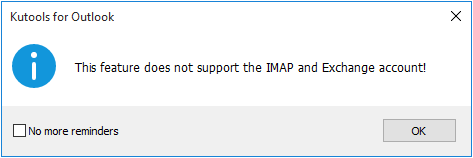
3. V Ljubljani Združi več map v podatkovno datoteko okno, kliknite na Dodaj gumb.
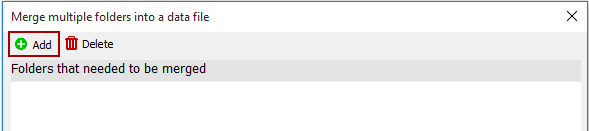
4. V naslednjem Izberite mape okno, preverite mape v različnih računih, ki jih boste združili v podatkovno datoteko, in kliknite OK gumb.
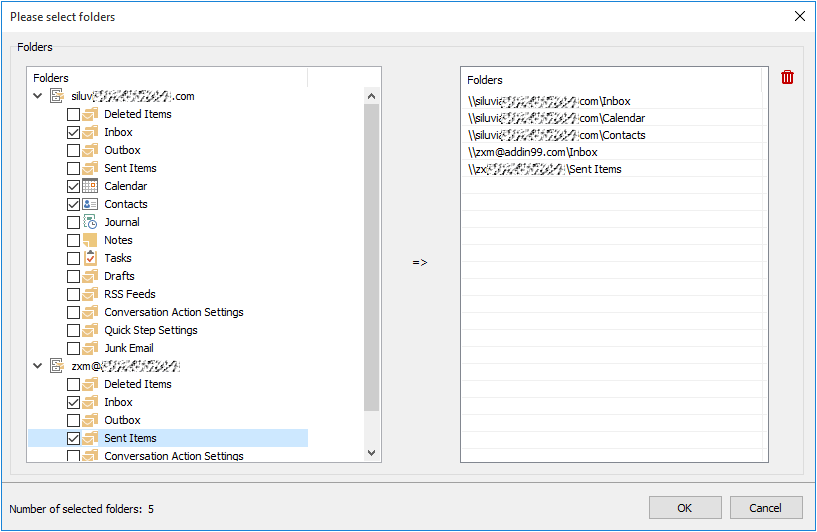
5. Ko se vrne nazaj na Združi več map v podatkovno datoteko okno, naredite naslednje.
- 1). Kliknite
 gumb v Ciljna podatkovna datoteka odsek. V Izberite podatkovno datoteko pogovornem oknu izberite obstoječo podatkovno datoteko ali ustvarite novo podatkovno datoteko za shranjevanje združenih map.
gumb v Ciljna podatkovna datoteka odsek. V Izberite podatkovno datoteko pogovornem oknu izberite obstoječo podatkovno datoteko ali ustvarite novo podatkovno datoteko za shranjevanje združenih map.

- 2). Obdelava elementov v izbranih mapah v določenem časovnem obdobju ni obvezna. Samo potrdite dve polji za časovno obdobje v Časovni razpon in vnesite datum in uro, kot ju potrebujete. V nasprotnem primeru bo privzeto obdelal vse elemente.
- 3). V Struktura map neobvezno obdržati strukturo map ali ne glede na vaše potrebe.
- 4). V mapa Ime v razdelku ni treba dodati imena podatkovne datoteke ali identitete časovnega obdobja v ime mape po združitvi. V nasprotnem primeru bo privzeto ohranil ime izvirne mape.
- 5). Privzeto se predmeti kopirajo v ciljno podatkovno datoteko. Če želite elemente premakniti namesto kopirati, označite Premaknite elemente namesto kopirajte škatla.
- 6). Kliknite OK . Oglejte si posnetek zaslona:

6. Počakajte, da a Kutools za Outlook Pojavi se pogovorno okno, ki spominja na zaključek naloge. Kliknite OK končati.
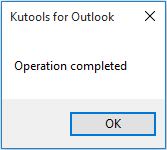
Zdaj so bile vse mape, ki ste jih navedli, združene v novo podatkovno datoteko. Odprite lahko mape pogled za preverjanje map, glej posnetek zaslona:
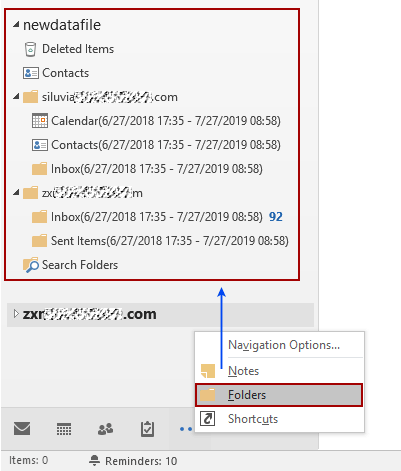
Združite mape programa Outlook v različnih računih v podatkovno datoteko
Kutools za Outlook: z več kot 100 priročnimi dodatki za Outlook, brezplačno poskusite brez omejitev v 60 dneh. Prenesite in brezplačno preskusite zdaj!
Najboljša pisarniška orodja za produktivnost
Kutools za Outlook - Več kot 100 zmogljivih funkcij za nadgradnjo vašega Outlooka
🤖 AI poštni pomočnik: Takojšnja profesionalna e-poštna sporočila z umetno inteligenco – z enim klikom do genialnih odgovorov, popoln ton, večjezično znanje. Preoblikujte pošiljanje e-pošte brez napora! ...
📧 Avtomatizacija e-pošte: Odsoten (na voljo za POP in IMAP) / Načrtujte pošiljanje e-pošte / Samodejna CC/BCC po pravilih pri pošiljanju e-pošte / Samodejno naprej (napredna pravila) / Samodejno dodaj pozdrav / E-poštna sporočila več prejemnikov samodejno razdeli na posamezna sporočila ...
📨 Email upravljanje: Enostaven priklic e-pošte / Blokiraj prevarantska e-poštna sporočila glede na teme in druge / Izbriši podvojena e-poštna sporočila / napredno iskanje / Združite mape ...
📁 Priloge Pro: Shrani paket / Batch Detach / Paketno stiskanje / Samodejno shranite / Samodejno loči / Samodejno stiskanje ...
🌟 Vmesnik Magic: 😊Več lepih in kul emojijev / Povečajte Outlookovo produktivnost s pogledi z zavihki / Minimizirajte Outlook, namesto da bi ga zaprli ...
???? Čudeži z enim klikom: Odgovori vsem z dohodnimi prilogami / E-poštna sporočila proti lažnemu predstavljanju / 🕘Pokaži pošiljateljev časovni pas ...
👩🏼🤝👩🏻 Stiki in koledar: Paketno dodajanje stikov iz izbranih e-poštnih sporočil / Razdelite skupino stikov na posamezne skupine / Odstranite opomnike za rojstni dan ...
Over 100 Lastnosti Čakajte na svoje raziskovanje! Kliknite tukaj, če želite odkriti več.

